Wix Chat : Personnaliser le design de votre Chat
6 min
Dans cet article
- Personnaliser où et comment votre Chat s'affiche
- Personnaliser le design de votre Chat
- Paramétrer le texte que votre Chat affiche
Assurez-vous que votre Chat reflète le style et la voix de votre marque en personnalisant ses couleurs et son texte. Pensez à son emplacement sur votre site et aux pages sur lesquelles il sera affiché. Rendez-le facile à trouver et à utiliser pour encourager les visiteurs à vous contacter. À partir de votre Éditeur, vous pouvez expérimenter l'apparence de votre Chat jusqu'à ce que vous trouviez ce qui vous convient.
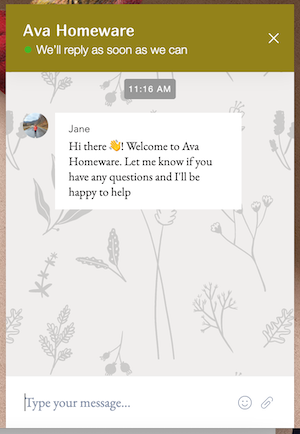
Personnaliser où et comment votre Chat s'affiche
Choisissez les pages sur lesquelles vous souhaitez afficher votre Chat, où il apparaîtra et comment les nouveaux messages apparaîtront aux visiteurs. Rendez votre Chat facile à repérer pour rendre votre entreprise plus accessible.
Pour personnaliser l'affichage de votre Chat :
- Cliquez sur le Chat en bas de l'Éditeur.
- Cliquez sur Paramètres.
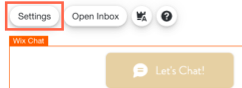
- Cliquez sur l'onglet Affichage.
- Sélectionnez ce que vous souhaitez personnaliser :
Position sur la page
Affichage des nouveaux messages
Visibilité du Chat
Personnaliser le design de votre Chat
Personnalisez entièrement le design de votre Chat pour qu'il corresponde à votre marque. Offrez aux visiteurs de votre site une expérience cohérente en sélectionnant des couleurs et des polices qui correspondent au reste de votre site. Vous pouvez également ajouter votre logo à l'en-tête du Chat et au Chat réduit pour la cohérence de la marque.
Pour personnaliser le design de votre Chat :
- Cliquez sur le Chat en bas de l'Éditeur.
- Cliquez sur Paramètres.
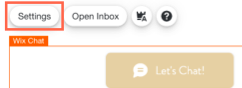
- Cliquez sur l'onglet Design.
- Sélectionnez ce que vous souhaitez personnaliser :
Logo d'entreprise
Chat réduit
Arrière-plan et messages
Design de l'en-tête
Style de bordure
Canaux
Paramétrer le texte que votre Chat affiche
Décidez si vous souhaitez afficher le texte par défaut ou votre temps de réponse habituel dans votre Chat. Saisissez le texte que vous souhaitez voir apparaître lorsque le Chat est réduit ou que vous n'êtes pas disponible pour discuter. Donnez à vos visiteurs des informations dès le départ sur la manière de contacter votre entreprise.
Pour paramétrer le texte de votre Chat :
- Cliquez sur le Chat en bas de l'Éditeur.
- Cliquez sur Paramètres.
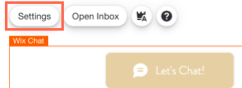
- Cliquez sur l'onglet Textes.
- Sélectionnez ce que vous souhaitez personnaliser :
Lorsque le Chat est ouvert
Temps de réponse type
Texte du Chat réduit au minimum
Message hors ligne
Prochaines étapes :
Vous pouvez personnaliser les paramètres de votre Wix Chat afin qu'il fonctionne au mieux pour votre entreprise.



 pour mettre à jour le logo de l'entreprise qui apparaît dans l'en-tête de votre Chat lorsque le Chat est agrandi.
pour mettre à jour le logo de l'entreprise qui apparaît dans l'en-tête de votre Chat lorsque le Chat est agrandi.

 en bas de votre Chat. L'icône WhatsApp est prédéfinie et ne peut pas être personnalisée.
en bas de votre Chat. L'icône WhatsApp est prédéfinie et ne peut pas être personnalisée.

